Exchange Online において、転送設定を制御する方法以下の4種類あります。
- リモート ドメイン
- トランスポート ルール
- 迷惑メール対策の送信ポリシー(スパム対策)
- 役割ベースのアクセス制御 (RBAC)
本記事では、それぞれの設定項目の概要と、実際の設定手順をご紹介します。
リモート ドメイン
概要
現状の Microsoft 365 テナントでは、リモート ドメインの自動転送許可が既定で "自動転送を許可する" に設定されており、この設定値により外部への自動転送が許可されております。自動転送設定を制御することで、組織外への自動転送を禁止することが可能です。
また、特定組織外ドメインが転送先である場合を条件に、転送設定を許可/制御することも可能です。
※ 組織内あてに転送する動作は制御されません。
- 制御を受ける転送設定
- Outlook on the web の仕分けルールによる転送設定
- MAPI 接続による Outlook クライアントの仕分けルールによる転送設定
- Outlook on the web > [設定] > [メール] > [転送] : ForwardingSmtpAddress
- リモート ドメインで制御できない自動転送設定
- Exchange 管理センターの配信オプション (ForwardingAddress) による転送設定
- トランスポート ルールを利用した転送
- POP、IMAP 接続によるメール クライアントの仕分けルールによる転送設定
設定手順
- 管理者権限を付与したユーザーにて Exchange 管理センター(https://admin.exchange.microsoft.com/) にサインインします。
- 左側メニューより [メール フロー] - [リモート ドメイン] の順にクリックします。
- 表示された "リモート ドメイン" 画面にて、一覧より [Default] をクリックします。
- 画面右側に表示された詳細画面 "メールの返信の種類" 項目青字の [返信の種類を編集] をクリックします。
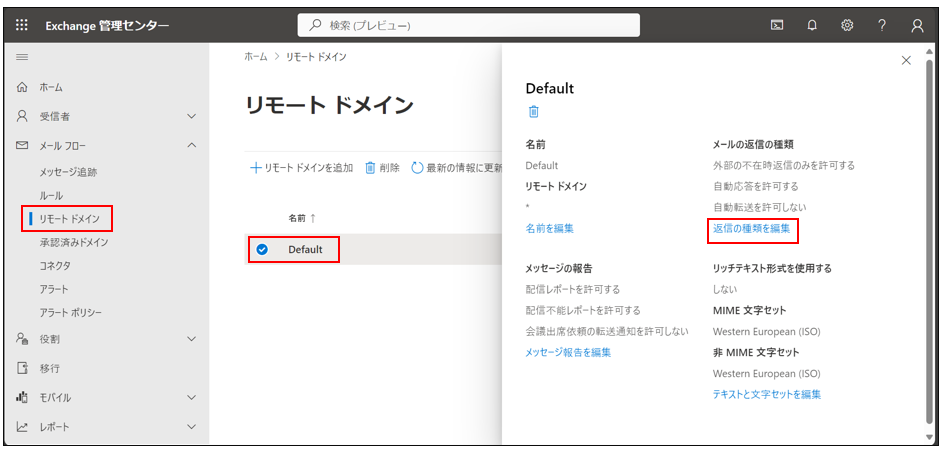
- 表示された "メールの返信の種類" 画面 "自動応答" 項目、"自動転送を許可する" の左側のチェックボックスが [オフ] に設定し、[保存] をクリックします。※ 設定が反映されるまでにお時間を要する可能性があります。
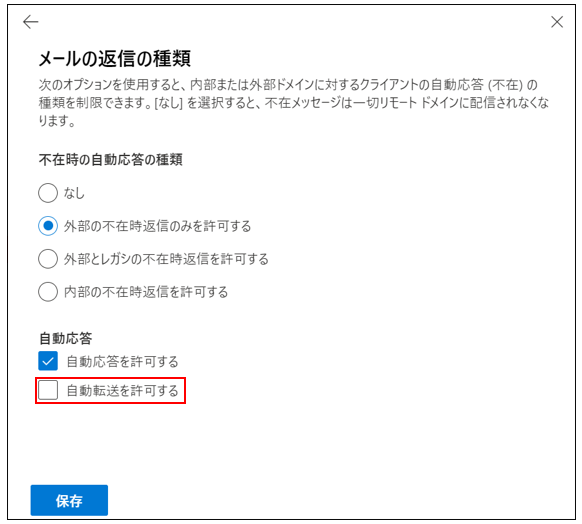
トランスポート ルール
概要
トランスポート ルールにて、特定条件に当てはまる転送メールをブロックすることが可能です。
- 制御を受ける転送設定
- Outlook on the web の仕分けルールによる転送設定
- MAPI 接続による Outlook クライアントの仕分けルールによる転送設定
- 制御できない自動転送設定
- Outlook on the web > [設定] > [メール] > [転送] : ForwardingSmtpAddress
- Exchange 管理センターの配信オプション (ForwardingAddress) による転送設定
- トランスポート ルールを利用した転送
- POP、IMAP 接続によるメール クライアントの仕分けルールによる転送設定
設定手順
- 管理者権限を付与したユーザーにて Exchange 管理センター (https://admin.exchange.microsoft.com/) にサインインします。
- 左側メニューより [メール フロー] - [ルール] の順にクリックします。
- 表示された "ルール" 画面にて、 [ルールの追加] - [新しいルールの作成]をクリックします。
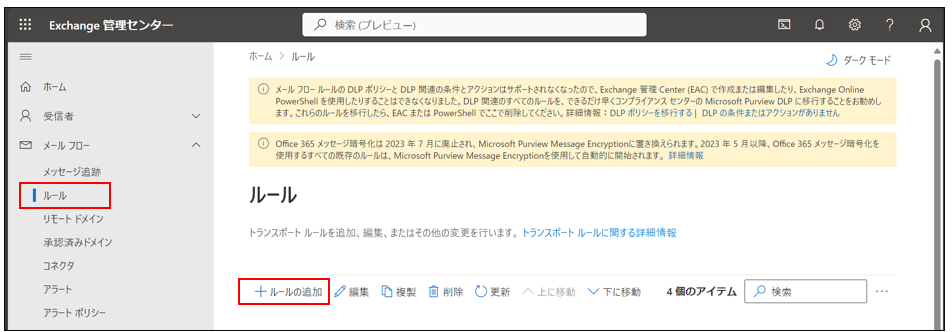
- 条件とアクションを入力し、ルールを作成します。今回は以下のルールを作成し、外部転送を制御しています。
-
- 条件:受信者 が NotInOrganization(外部)の場合
- アクション:メッセージをブロックする
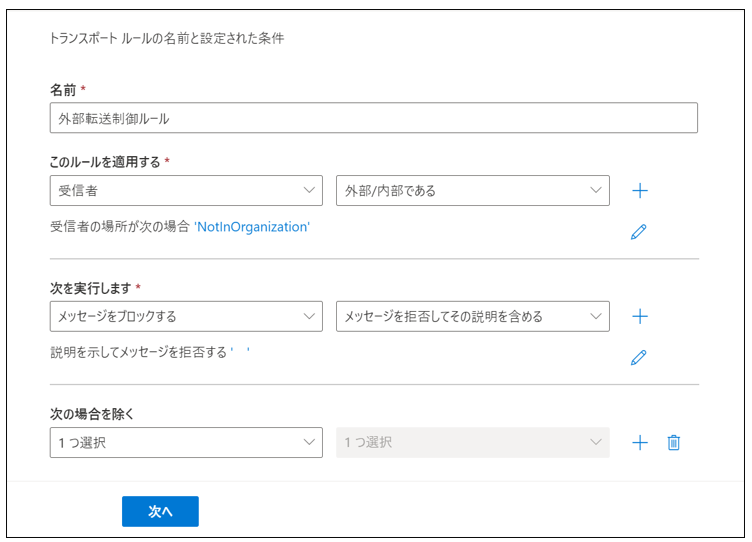
迷惑メール対策の送信ポリシー(スパム対策)
概要
"迷惑メール対策の送信ポリシー" にて、特定ユーザーが転送元である場合を条件に、組織外ユーザーを転送先に設定した転送設定を制御することが可能です。
※ 組織内あてに転送する動作は制御されません。
- 制御を受ける転送設定
- Outlook on the web の仕分けルールによる転送設定
- MAPI 接続による Outlook クライアントの仕分けルールによる転送設定
- Outlook on the web > [設定] > [メール] > [転送] : ForwardingSmtpAddress
- Microsoft 365 管理センター > [アクティブなユーザー] > [メールの転送] : ForwardingSmtpAddress
- Exchange 管理センター > [受信者] > [メールボックス] > [メールボックスの機能] > [配信オプション] : ForwardingAddress
- 制御を受けない転送設定
- トランスポート ルールを利用した転送
- POP、IMAP 接続によるメール クライアントの仕分けルール (受信トレイルール) による転送設定
設定手順
- 管理者権限を付与したユーザーにて Microsoft Defender (https://security.microsoft.com/) にサインインします。
- 左側メニューより [メールとコラボレーション] - [ポリシーとルール] - [脅威ポリシー] - [スパム対策] の順にクリックします。
- 表示された "スパム対策ポリシー" 画面にて、 [迷惑メール対策の送信ポリシー (既定)] をクリックします。
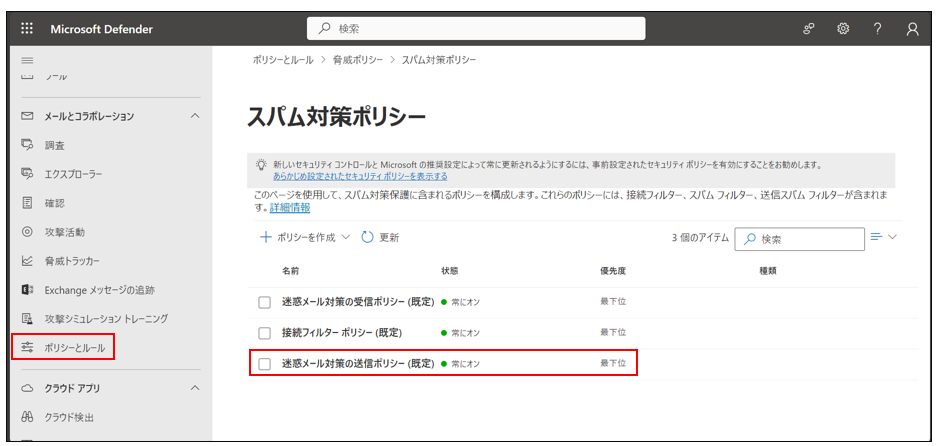
- 画面右側に表示された詳細画面 "保護設定" 項目青字の [保護設定を編集] をクリックします。
- 表示された "保護設定" 画面 "転送ルール" 項目、"自動転送ルール" を[オフ -転送が無効になっています] に設定し、[保存] をクリックします。※ 設定が反映されるまでに時間がかかる可能性があります。
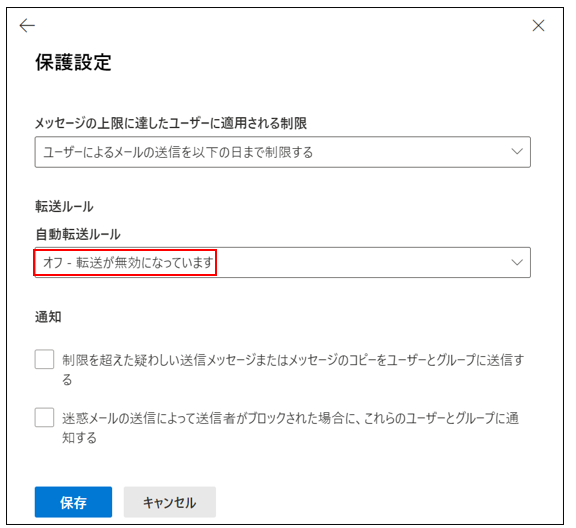
役割ベースのアクセス制御 (RBAC)
概要
"役割ベースのアクセス制御 (RBAC)" にて、ユーザーが Outlook on the web より転送設定を実施できないよう制御することが可能です。
この制御方法は、転送メールをブロックする動作ではなく、一般ユーザーによる Outlook on the webオプション画面から [転送] を非表示として、転送設定自体をできないようにする動作となります。
そのため、すでに設定されている転送設定は影響を受けないので注意が必要です。
- 制御を受ける転送設定
- Outlook on the web の仕分けルールによる転送設定
- Outlook on the web > [設定] > [メール] > [転送] : ForwardingSmtpAddress
- 制御できない自動転送設定
- MAPI 接続による Outlook クライアントの仕分けルールによる転送設定
- Exchange 管理センターの配信オプション (ForwardingAddress) による転送設定
- トランスポート ルールを利用した転送
- POP、IMAP 接続によるメール クライアントの仕分けルールによる転送設定
設定手順
- PowershellでExchangeOnlineに接続します。
- 以下のコマンドレットを実行し、新しい役割項目を作成します。
- New-ManagementRole -Parent "<元の役割項目名>" -Name "<新しい役割項目名>"
- 実行例
- New-ManagementRole -Parent "MyBaseOptions" -Name "NewMyBaseOptions"
- 既定の MyBaseOptions の役割をもとに作成するため、NewMyBaseOptions という名前で作成してます。
- New-ManagementRole -Parent "MyBaseOptions" -Name "NewMyBaseOptions"
- 次に、以下のコマンドレットを実行し、作成した役割項目の機能を制限します。
- Set-ManagementRoleEntry -Identity "<手順2. で作成した役割項目>\<コマンド名>" -Parameters <削除するパラメーター名> -RemoveParameter
- 実行例
- Set-ManagementRoleEntry -Identity "NewMyBaseOptions\Set-Mailbox" -Parameters DeliverToMailboxAndForward,ForwardingAddress,ForwardingSmtpAddress -RemoveParameter
- Set-Mailboxに含まれるOutlook on the webのオプションの転送設定に必要なパラメーターを削除してます。
- Set-ManagementRoleEntry -Identity "NewMyBaseOptions\New-InboxRule" -Parameters RedirectTo,ForwardTo,ForwardAsAttachmentTo -RemoveParameter
- 受信トレイのルールの転送、リダイレクトに必要なパラメーターとして、New-InboxRuleでルールの作成に関するパラメーター、Set-InboxRuleでルールの編集に関するパラメーターを削除してます。
- Set-ManagementRoleEntry -Identity "NewMyBaseOptions\Set-Mailbox" -Parameters DeliverToMailboxAndForward,ForwardingAddress,ForwardingSmtpAddress -RemoveParameter
上記手順で、作成した役割項目を内包した新しいポリシーを作成し、ユーザーに適用することで転送設定を制御することが可能です。
最後に
本記事ではExchange Online における転送設定を制御する方法について記載しました。
1 つのオプションですべてのシナリオに対応できるわけではありません。実現したい内容に応じて、上記の機能を組み合わせて利用することが可能です。
Exchange Online で自動転送設定を制御したい方の参考にしていただければ幸いです。

